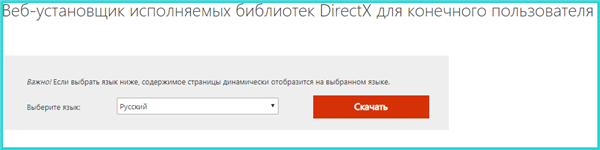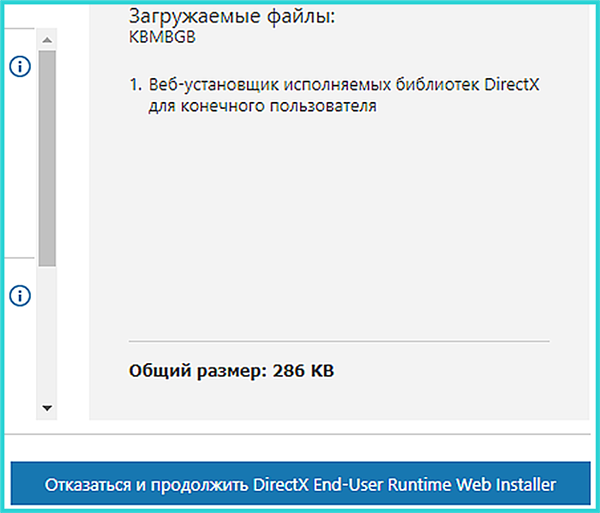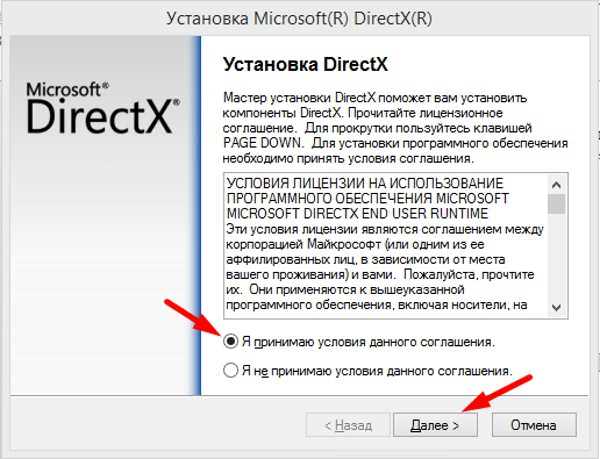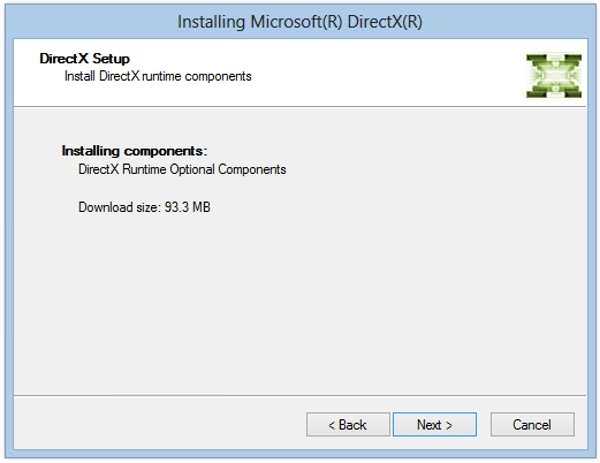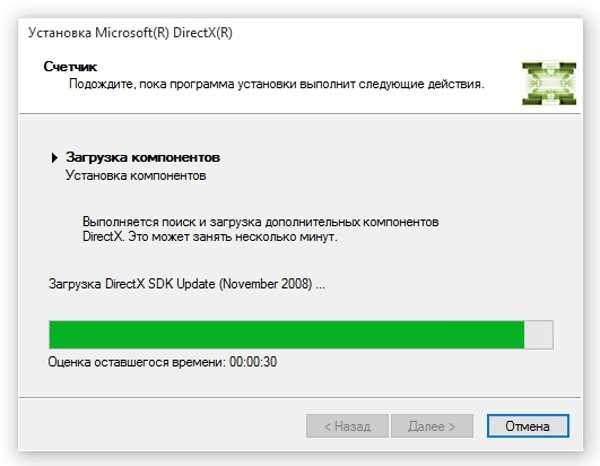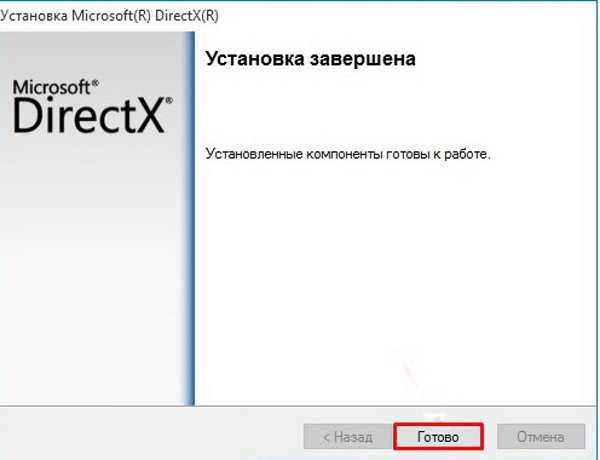Оновлення DirectX
Якщо вчасно діагностики, описаної в першій частині статті, ви виявили неполадки в DirectX, то краще всього буде оновити цю програму. Робиться це досить просто, від вас потрібно лише слідувати подальшим інструкціям:
- Перейдіть по посиланню https://www.microsoft.com/ru-ru/download/details.aspx?id=35 натисніть на червону кнопку «Завантажити». На цьому сайті зберігається установник останньої актуальної версії програми DirectX.

Переходимо по посиланню, на сайті натискаємо на червону кнопку «Завантажити»
- Після цього з’явиться рекламне вікно, яке буде вам пропонувати інше програмне забезпечення від Microsoft. Якщо ви в цьому не зацікавлені, то натискайте «Відмовитися і продовжити…».

Натискаємо «Відмовитися і продовжити…»
- Після цього почнеться завантаження інсталяційного файлу. Запустіть цей файл подвійним кліком миші і прийміть ліцензійну угоду, активувавши відповідний чекбокс. Потім натисніть на кнопку «Далі».

Відзначаємо пункт про прийняття ліцензійної угоди, натискаємо «Далі»
- Наступне вікно – це дозвіл на завантаження і установку додаткових файлів з сайту Microsoft (воно з’являється, так як ви завантажили веб-установник). Натисніть «Next», щоб продовжити установку.

Натискаємо «Next»
- Дочекайтеся закінчення установки потрібних компонентів DirectX. Вона може тривати кілька хвилин, і залежить вона не тільки від потужності вашого комп’ютера, але і від швидкості інтернету.

Чекаємо закінчення установки потрібних компонентів DirectX
- Коли всі компоненти будуть встановлені, натисніть «Готово» і перезавантажте комп’ютер.

Натискаємо «Готово» і перезавантажуємо комп’ютер
Після цього системної утиліті «dxdiag» не повинно відображатися ніяких неполадок, так і помилка апаратного прискорення при запуску ігор теж повинна зникнути, якщо ви все зробили по інструкції.